Та YouTube дээр аудио дүрслэхэд асуудалтай байна уу?Та YouTube дээр видео үзэхийг оролдох үед энэ мессежийг хүлээн авч магадгүй.Тодорхой болгохын тулд энэ нь Windows-ийн тодорхой хувилбар, ямар нэгэн хөтөч эсвэл компьютерийн тодорхой загварт хамаарахгүй.
За, хэрэв та болАудио тоглуулагчийн алдаа гарлаа. Компьютерээ дахин эхлүүлнэ үү"мэдээлэлсэтгэлээр унах, үргэлжлүүлнэ үүҮүнээс хэрхэн ангижрах талаар уншина уу!
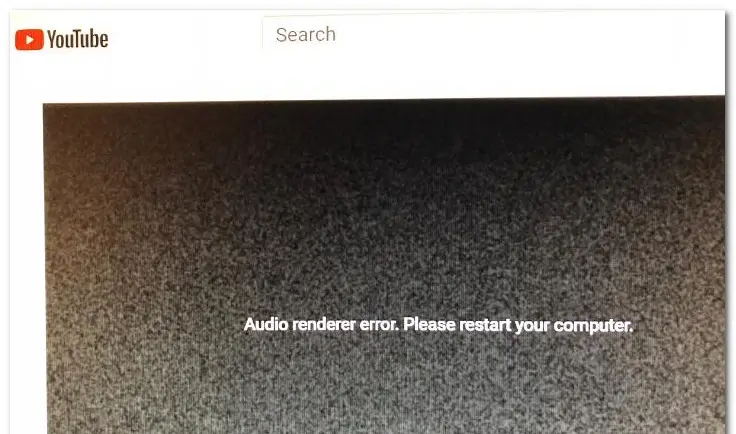
үргэлжлүүлэн шийдвэрлэх Аудио дамжуулагчийн алдааөмнөх арга, Youtube-ээ компьютераа дахин эхлүүлнэ үү алдаа гарвал, илүү гүнзгий харцгаая, юунаас болж асуудал үүсгэж байгааг олж мэдэхийг хичээцгээе.Хэрэв та зөвхөн энэ аргыг сонирхож байгаа бол энэ хэсгийг алгасаад "Хэрхэн" хэсэгт шууд очно уу.
Шалтгаан нь юу байж болох вэ?
"Аудио тоглуулагчийн алдаа, компьютерээ дахин эхлүүлнэ үү" гэсэн хүсэлт нь хэд хэдэн шалтгаантай байж болно.Тэдний заримыг нь харцгаая.
1. Аудио драйверын алдаа
Аудио драйверт алдаа гарсан бол таны компьютер дууг гаргахад асуудал гарсан байх магадлалтай
2. Windows дууны драйвер болон ASIO дууны драйверын ялгаа
Хэрэв та Windows Sound драйвер болон ASIO драйверын аль алинд нь өөр өөр дууны форматын давтамжийг ашигладаг бол аудио дамжуулахад асуудал гарч болзошгүй.Энэ тохиолдолд хоёр давтамжийг синхрончлох нь хамгийн тохиромжтой шийдэл юм.
3. BIOS-ийн алдаа
Ялангуяа Dell компьютер дээр хамгийн их магадлалтай шалтгаан нь програм хангамжийн шинэчлэлтийн гэмтэл юм.Dell алдааг зассаны дараа BIOS-ийн хувилбарыг хамгийн сүүлийн хувилбар болгон шинэчлэх нь асуудлыг бүрэн шийдэх ёстой.
Youtube дээрх Audi Renderer алдааг хэрхэн засах вэ?
Засахын тулд доорх жагсаалтад байгаа аргуудын заримыг туршиж үзээрэйWindows 10, 8, 7 дээр-ийн "Аудио тоглуулагчийн алдаа гарлаа. Компьютерээ дахин эхлүүлнэ үү"алдаа:
1. Чихэвчийг салгаад дахин залгана уу
Энэ нь тэнэг сонсогдож магадгүй ч надад итгээрэй, энэ нь ажилладаг.Олон хэрэглэгчид чихэвчийг салгаад дахин залгасны дараа аудио дамжуулагчийн алдаа арилдаг гэж үздэг.
Гэсэн хэдий ч энэ нь зөвхөн асуудлыг түр зуур засах бөгөөд шаардлагатай арга хэмжээг авахгүй бол асуудал дахин давтагдах магадлалтай.
2. Компьютерээ дахин эхлүүлнэ үү
Магадгүй компьютертэй холбоотой асуудлыг шийдэх хамгийн энгийн шийдэл байж магадгүй бөгөөд энэ тохиолдолд компьютераа дахин асаах нь бас хэрэг болно.Мөн алдааны мэдэгдэл нь өөрөө "Компьютерээ дахин эхлүүлнэ үү" гэсэн байна.Гэсэн хэдий ч ихэнх хэрэглэгчид энэ аргыг дахин ачаалсны дараа 30-40 секундын турш л ажилладаг гэж гомдоллодог.Үүний дараа алдаа дахин гарч ирэв.
Энэ нь бас алдаануудыг түр зуур засах тул илүү байнгын засвар хийх шаардлагатай бол цааш уншина уу.
3. Асуудлыг олж засварлаж үзээрэй
Audio Renderer-ийн алдааг засах хамгийн логик шийдэл бол суурилуулсан аудио засварлагчийг ажиллуулах явдал юм.Суурилуулсан аудио алдаа засварлагч нь ийм алдааг засахаас илүү их зүйлийг хийдэг.Энэ алдааны ард олон шалтгаан байж болох ч хэрэв шалтгаан нь Microsoft-д нийтлэг бөгөөд мэдэгдэж байгаа бол суулгасан аудио алдаа засварлагч үүнийг засах болно.
- 按 Windows товчлуур + R
- оруулах" ms-тохиргоо: алдааг олж засварлах "
- 按 Түлхүүрийг оруулна уу.
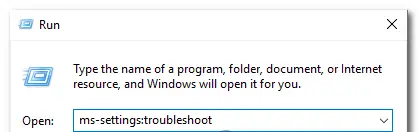
- доош гүйлгэх ажиллаж байна.
- дарна уу аудио тоглуулах.
- Одоо "дарна уу" Асуудлыг олж засварлагчийг ажиллуулна уу" хэрэгслийг нээх.
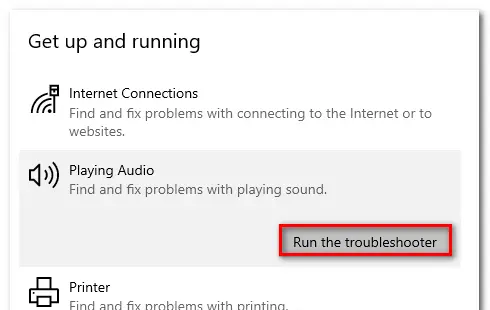
- Анхны мөрдөн байцаалтын үе шат дуустал хүлээнэ үү.
- уулзахаар сонгох "Audio Renderer Error" төхөөрөмж.Компьютерээ дахин эхлүүлнэ үү. " алдаа гаргаад дараа нь " Дараагийн алхам".
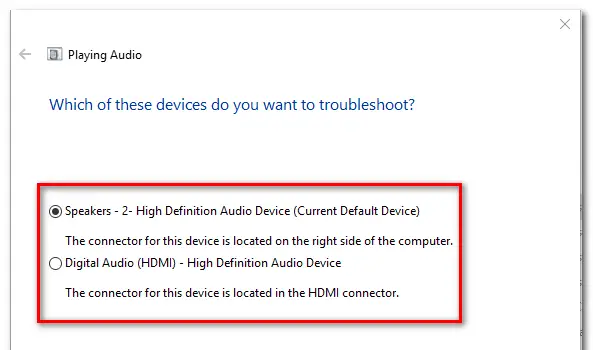
- Хэрэгсэл таны аудио төхөөрөмжид асуудал байгаа эсэхийг шинжлэхийг хүлээнэ үү.Хэрэв асуудал олдвол засварын стратегийг санал болгоно.
- Тийм, Засвар хийх эсвэл Тийм, *Цэсийг нээнэ үү
- Зөвлөмжийг дагаж мөрдөөрэй.
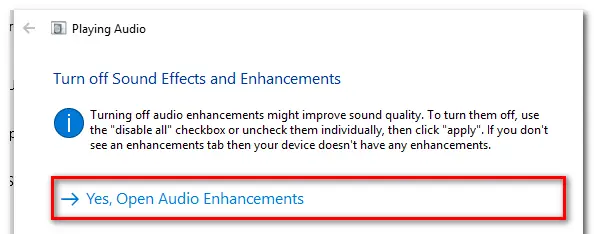
- Компьютерээ дахин эхлүүлнэ үү.
4. Аудио драйверийг идэвхгүй болгож дахин идэвхжүүлнэ
- 按 Windows товчлуур + R Run харилцах цонхыг нээнэ.
- бичих" devmgmt.msc ", дараа нь дарна уу оруулна уу Төхөөрөмжийн менежерийг нээнэ үү.
- сонгох Дуу, видео, тоглоомын удирдлагын цэс.
- Баруун товчийг дараад "Төхөөрөмжийг идэвхгүй болгох", эдгээр аудио адаптер бүрийг идэвхгүй болгох .
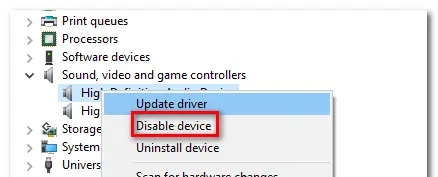
- Бүх аудио адаптеруудыг идэвхгүй болгосны дараа хэдэн секунд хүлээгээд хулганы баруун товчийг дараад "-г сонгоно уу.төхөөрөмжийг идэвхжүүлэх"тэдгээрийг дахин идэвхжүүлэх .
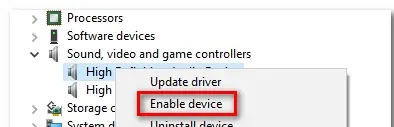
- Компьютерээ дахин эхлүүлнэ үү.
5. Аудио драйверийг буцаах/устгах
- 按 Windows товчлуур + R Run харилцах цонхыг нээнэ.
- бичих" devmgmt.msc ", дараа нь дарна уу оруулна уу Төхөөрөмжийн менежерийг нээнэ үү.
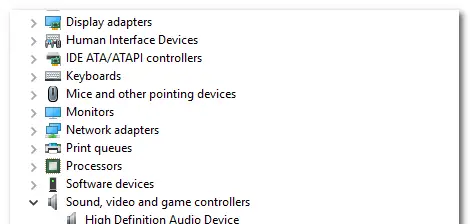
- сонгох Дуу, видео, тоглоомын удирдлагын цэс.
- Аудио адаптерийн шинж чанаруудын дагуу " жолооч" Таб.
- "Дарна уу Жолоочийг буцаа".
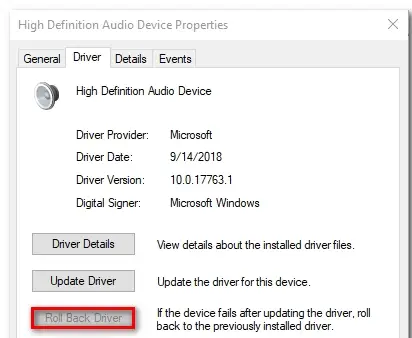
- Хэрэв байхгүй бол дарна уу Төхөөрөмжийг устгах.
- Компьютерээ дахин эхлүүлнэ үү.
6. Windows Sound драйвер болон ASIO драйверт ижил түүврийн хурдыг тохируулна уу
- 按 Windows товчлуур + R Run харилцах цонхыг нээнэ.
- Хөх" mmsys.cpl ", дараа нь дарна уу Оруулна уу.
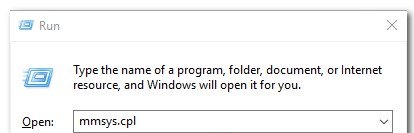
- -д " дуу" цэс, "хэрэглэх" тоглох" Таб.
- Асуудалтай байгаа аудио төхөөрөмжөө сонгоно уу
- дарна уу Тохиргоо.
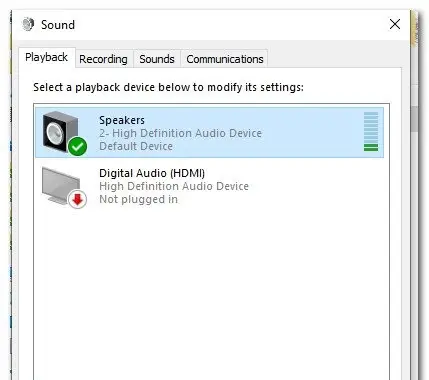
- 在 Аудио төхөөрөмж-ийн " Шинж чанарууд"дэлгэц, очих " дэвшилтэт".
- 將Өгөгдмөл форматөөрчлөх 16 битийн хувьд 44100 (эсвэл таны ашиглахыг хүссэн бусад стандарт формат).
- "Дарна уу өргөдөл" Одоогийн тохиргоог хадгал.
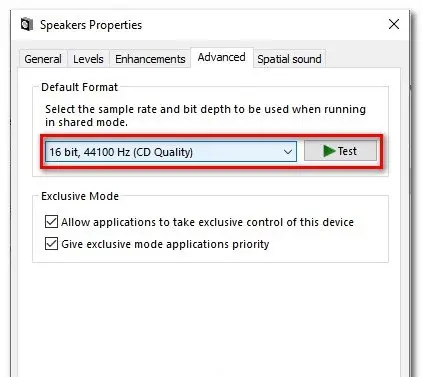
- Дараа нь ASIO драйверын тохиргоог нээгээд " аудио" Таб.
- Түүврийн хурдыг давтамж болгон өөрчлөх, гэх мэт Та гурав дахь алхам дээр өмнө нь үүсгэсэннь аудио формат.
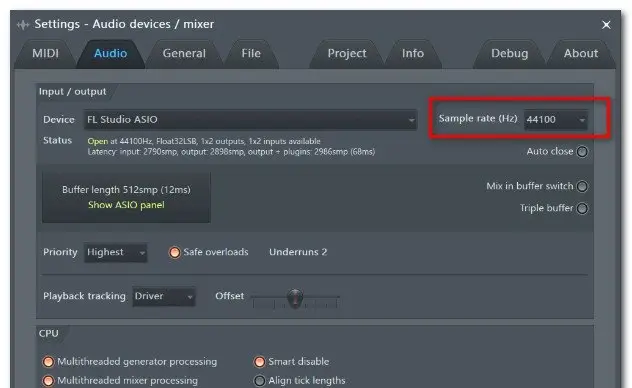
- Компьютерээ дахин эхлүүлнэ үү.
7. BIOS-г шинэчлэх (зөвхөн DELL компьютерууд батлагдсан)
BIOS-ийг шинэчлэх нь өөр нэг шийдэл байх шиг байна.Ялангуяа DELL компьютер дээр ийм асуудалтай тулгарсан зарим хэрэглэгчид BIOS-ийн програм хангамжийг шинэчилсний дараа асуудал шийдэгдсэн гэж мэдэгджээ.
анхааруулга: Хэрэв та захидал дахь зааврыг дагахгүй бол BIOS-ийн програм хангамжийг шинэчлэх нь төвөгтэй байж магадгүй юм.Хэрэв та үүнийг ашиглахаар шийдсэн бол ямар эрсдэлтэй болохыг анхаарна уу.
эцэст нь авна
Та засаж чадна гэж найдаж байна"Аудио тоглуулагчийн алдаа гарлаа. Компьютерээ дахин эхлүүлнэ үү"алдаа.


![Windows хувилбарыг хэрхэн харах вэ [маш энгийн]](https://infoacetech.net/wp-content/uploads/2023/06/Windows%E7%89%88%E6%9C%AC%E6%80%8E%E9%BA%BC%E7%9C%8B-180x100.jpg)


